あるホスティング会社から別のホスティング会社にデータ、特に電子メールを移動することは、広く行われていることです。この大規模な移行は、そのような困難な作業のように見えるため、時には抑止力になる可能性があります。以下では、メールアカウント全体をあるサーバーから別のサーバーにすばやく簡単に転送する方法を学習します。
このガイドを不必要に完了することから自分自身を救うために–あなたが現在あなたのホスティング会社から完全なバックアップサポートを受けているかどうか調べてください。その場合、より簡単な方法は、古いサーバーから完全バックアップをダウンロードして、新しいサーバーに伝播することです。これにより、新しいサーバーで古いメールアカウントが自動的に起動されます。
そうでない場合は、読み進めてください。
メールアカウントをあるcPanelアカウントから別のアカウントに転送するにはどうすればよいですか?
メールアカウントをあるcPanelから別のcPanelに完全に転送するには、あるアカウントからメールアカウントをダウンロードして、別のアカウントに再インストールする必要があります。ファイルをダウンロードして転送するときは、お気に入りのFTPクライアントを使用して一括転送を完了します。ステップバイステップガイドについては、以下の手順に従ってください。
- 新しいcPanelアカウントにログインします
- 新しいサーバーでメールアカウントを作成します
a。新しいメールアカウントの作成に慣れていない場合は、新しいメールアカウントの作成に関するガイドをお読みください - 転送元の古いcPanelアカウントにログインします
- FTPクライアントを古いホスティングアカウントに接続します
- ルートディレクトリに移動します
- メールフォルダを見つけて、FTP経由でローカルマシンにダウンロードします。
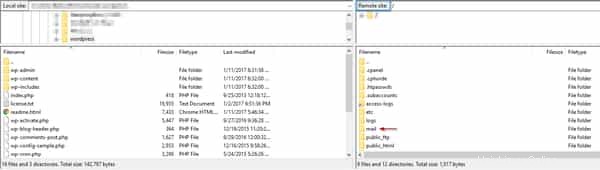
- FTPを古いサーバーから切断します
- FTPを新しいサーバーに接続します
- ルートディレクトリに移動します
- メールディレクトリを探す
- メールファイルまたはフォルダを古いサーバーからFTPクライアント経由で新しいサーバーにアップロードします
- ウェブメールなどのメールクライアントにログインして、メールファイルが適切に配置されていることを確認します
すべてのメールが送信され、MXレコードが正しく伝播されたことを確認したら、他のサーバーを安全にスピンダウンして、新しいサーバーに完全に依存できます(メールに関して)。